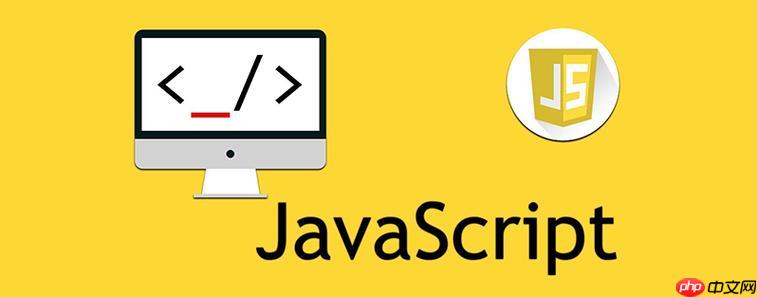在photoshop中,不透明度控制整個圖層的可見度,而填充度只影響像素內容,不影響圖層樣式。調整方法:1.在圖層面板中使用”opacity”和”fill”滑塊或輸入百分比。實際應用:1.降低背景圖層填充度可柔和效果。2.調整不透明度可控制圖層融合。注意事項:1.頻繁調整可能導致性能下降。2.不同色彩模式可能影響色彩。3.使用填充度避免影響圖層樣式。

在 Photoshop 中調整圖層的不透明度和填充度是非常常見的操作,這些調整可以顯著影響你的圖像最終效果。讓我們來深入探討一下這個話題。
在 Photoshop 中,圖層的不透明度和填充度是兩個不同的概念,雖然它們都能影響圖層的可見性,但它們的工作方式和用途卻大不相同。
不透明度與填充度的區別
不透明度(Opacity)控制整個圖層的可見度,包括圖層上的所有內容,如圖層樣式、陰影等。當你降低不透明度時,整個圖層會變得更透明。
填充度(Fill)則只影響圖層上的像素內容,而不會影響圖層樣式。例如,如果你有一個帶有投影效果的文字圖層,降低填充度會使文字變淡,但投影效果依然保持原樣。
如何調整
要調整不透明度和填充度,你可以在圖層面板中找到這兩個選項。點擊圖層面板頂部的”Opacity”和”Fill”滑塊,或者直接在數值框中輸入百分比來調整。
// 調整不透明度和填充度的示例 // 假設有一個帶有投影效果的文字圖層 // 調整不透明度 圖層不透明度 = 50%; <p>// 調整填充度 圖層填充度 = 50%;</p>
實際應用中的經驗分享
在實際操作中,我發現調整不透明度和填充度可以創造出一些非常有趣的效果。例如,在制作復古風格的海報時,我會將背景圖層的填充度降低到70%左右,這樣可以讓背景看起來更柔和,同時保持前景元素的清晰度。
另一個常見的應用場景是在合成圖像時使用不透明度來控制不同圖層的融合程度。通過逐步降低不透明度,你可以輕松地創建出自然的過渡效果。
優劣與踩坑點
使用不透明度和填充度時,有一些需要注意的點:
- 性能問題:在處理大量圖層時,頻繁調整不透明度可能會導致PS的性能下降,特別是在高分辨率圖像上。
- 色彩管理:如果你在調整不透明度時使用了不同的色彩模式,可能會導致意外的色彩變化。
- 樣式依賴:如果你依賴于圖層樣式來增強效果,記得使用填充度而不是不透明度,以避免影響樣式。
深入思考與建議
在調整不透明度和填充度時,我建議你多嘗試不同的值,觀察效果的變化。有時候,一個微小的調整就能帶來意想不到的效果。同時,建議你保存多個版本的圖像,以便在后期調整時有更多的選擇。
此外,值得注意的是,不透明度和填充度的調整不僅僅是技術操作,更是一種藝術表達。通過這些調整,你可以更好地控制圖像的層次感和深度感,從而創作出更有吸引力的作品。
總的來說,掌握不透明度和填充度的調整技巧,不僅能提高你的Photoshop操作效率,還能提升你的圖像處理能力和藝術表現力。